Giới thiệu về Samsung Portable SSD T5
Samsung Portable SSD T5 là một bộ nhớ ngoài có thiết kế nhỏ gọn, trang bị bộ nhớ flash Samsung V-NAND và giao diện USB 3.1 Gen 2. Với tốc độ truyền tải lên đến 540 MB/s, bạn có thể nhanh chóng sao lưu dữ liệu lớn như video 4K và hình ảnh độ phân giải cao.
Samsung T5 có vỏ nhôm nhẹ nhưng chắc chắn mà không có bất kỳ bộ phận cơ học nào, và tính năng bảo mật bằng mật khẩu tùy chọn giúp nó trở nên an toàn hơn. Vì vậy, bạn nên sao lưu các tệp quan trọng lên Samsung SSD T5.
Tuy nhiên, mức độ an toàn cao không có nghĩa là tuyệt đối an toàn. Đôi khi, bạn cũng muốn tạo bản sao lưu của Samsung Portable SSD T5 trên máy tính hoặc các thiết bị lưu trữ di động khác.
Làm thế nào để thực hiện điều này? Hãy tiếp tục đọc để tìm hiểu về phần mềm sao lưu tốt nhất cho Samsung Portable SSD T5.
 Hình ảnh chỉ mang tính chất minh họa
Hình ảnh chỉ mang tính chất minh họa
Làm cách nào để sao lưu Samsung Portable SSD T5?
Đầu tiên, nếu bạn không có nhiều tệp để sao lưu, bạn có thể truyền dữ liệu bằng cách kéo và thả hoặc sao chép và dán thủ công. Tuy nhiên, nếu bạn muốn truyền tải một lượng lớn tệp hoặc lập kế hoạch sao lưu linh hoạt hơn, bạn cần sử dụng một phần mềm sao lưu hiệu quả cho Samsung Portable SSD T5.
Một ví dụ cho điều này là Samsung Auto Backup, đi kèm với các ổ đĩa Samsung bên ngoài và cho phép sao lưu đồng thời hoặc theo lịch trình. Bạn có thể tìm thấy liên kết tải xuống và hướng dẫn sử dụng tại đây. Tuy nhiên, lưu ý rằng phần mềm này chỉ chạy trên Windows 7/XP/Vista. Dưới Windows 10, bạn sẽ nhận được thông báo sau:
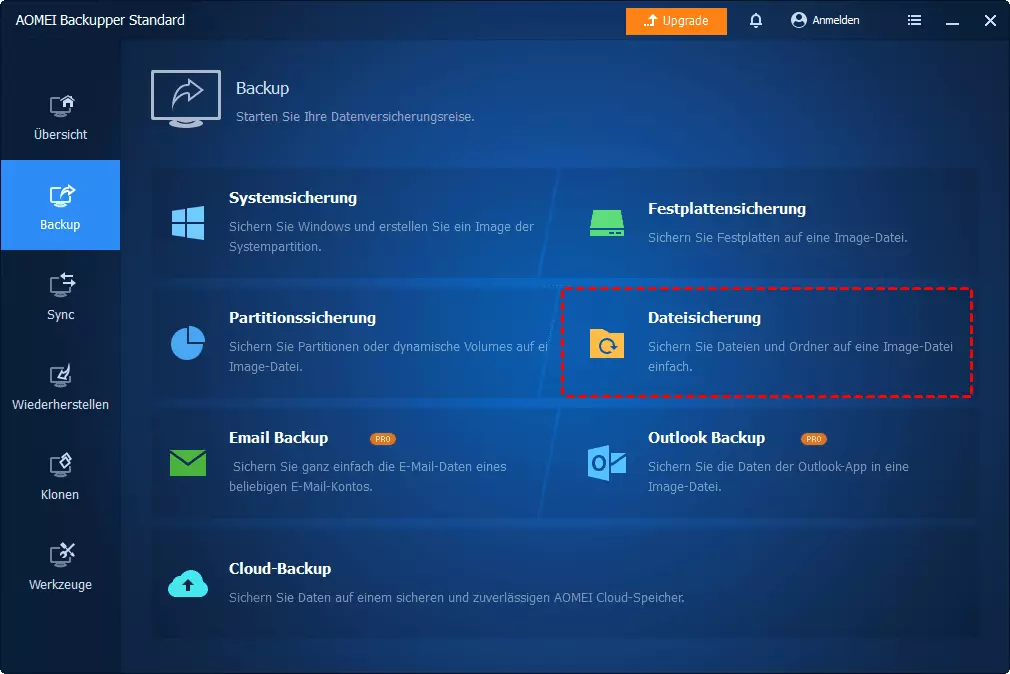 (Thông báo cho biết: "This will list on Windows XP, Vista, Windows 7. Please check your OS.")
(Thông báo cho biết: "This will list on Windows XP, Vista, Windows 7. Please check your OS.")
Để khắc phục điều này, bạn có thể sử dụng các chương trình sao lưu tích hợp vào Windows. Với Lịch sử phiên bản tệp tin, bạn có thể tự động sao lưu tệp tin lên ổ cứng ngoài, với Sao lưu và Khôi phục, bạn có thể sao lưu hệ điều hành vào ổ cứng ngoài.
Tuy nhiên, có một số lỗi phổ biến có thể xảy ra khi sử dụng các chương trình này để sao lưu hoặc khôi phục dữ liệu. Nếu bạn đang tìm kiếm một giải pháp có tỷ lệ thành công cao hơn, AOMEI Backupper có thể là câu trả lời.
Phần mềm sao lưu tốt nhất cho Samsung Portable SSD T5 để sao lưu tệp tin và hệ điều hành
AOMEI Backupper là một phần mềm sao lưu chuyên nghiệp hoạt động trên tất cả các máy tính Windows và hỗ trợ các phương tiện lưu trữ như HDD/SSD, USB, NAS, chia sẻ mạng và đám mây. Bạn có thể sử dụng nó không chỉ cho Samsung Portable SSD T5 mà còn cho tất cả các thương hiệu ổ đĩa trong và ngoài.
Về tính năng, nó cho phép sao lưu tệp tin, phân vùng, hệ điều hành và ổ đĩa. Mỗi chức năng đều có các tùy chọn hữu ích như lịch trình sao lưu, lược đồ sao lưu, sao lưu tăng tiến hoặc khác biệt, chia tách, mã hóa, thông báo qua email, v.v.
Ngoài việc sao lưu và khôi phục hình ảnh, bạn cũng có thể dễ dàng sao chép HDD sang ổ đĩa ngoài hoặc đồng bộ hóa thư mục tự động theo thời gian thực với chương trình này.
Sao lưu tệp tin tự động với phần mềm sao lưu Samsung Portable SSD T5
Cài đặt phần mềm trên máy tính Windows và kết nối Samsung Portable SSD T5 một cách đúng cách. Sau đó, bạn có thể thực hiện việc sao lưu theo hướng dẫn này.
Nếu bạn muốn sử dụng phần mềm trên nhiều máy tính, bạn có thể đọc phần tiếp theo để tạo phiên bản di động và các bước sao lưu là giống nhau.
- Chuyển đến tab Sao lưu và chọn Sao lưu tệp tin để sao lưu từng tệp và thư mục. Nếu bạn muốn sao lưu hệ điều hành, hãy chọn Sao lưu hệ thống thay thế.
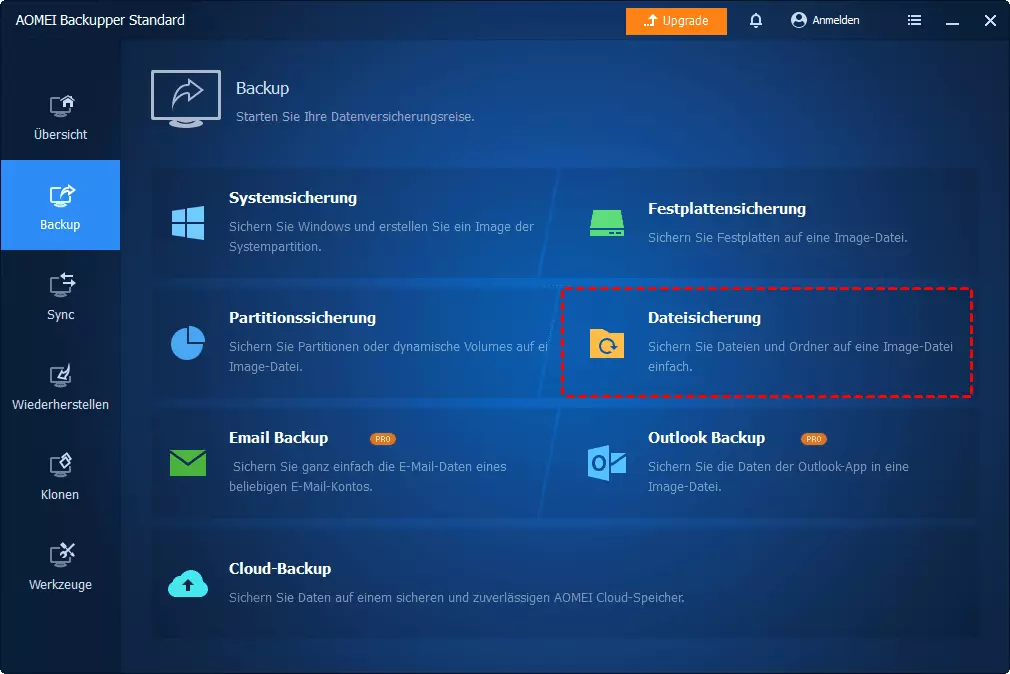
- Nhấp vào + Thư mục hoặc + Tệp để chọn nội dung cần sao lưu.
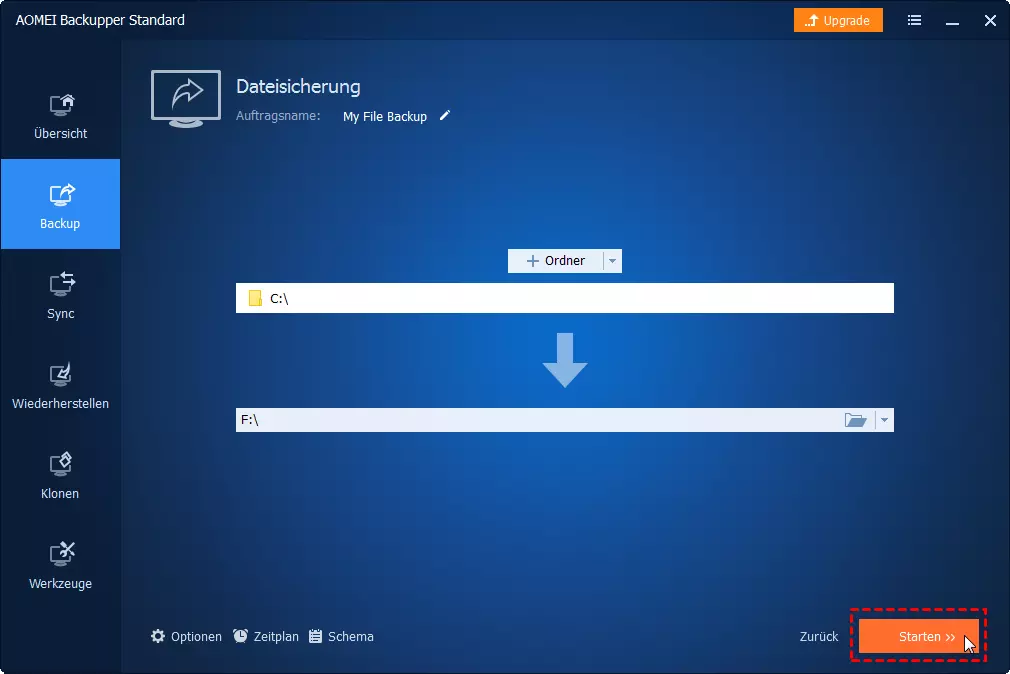
- Chọn Samsung Portable SSD T5 làm đích đến. Sau đó, bạn có thể nhấp vào Lịch trình để lập kế hoạch sao lưu tự động hoặc tạo Lược đồ để tiết kiệm dung lượng lưu trữ. Nhấp vào Bắt đầu để thực hiện tác vụ.
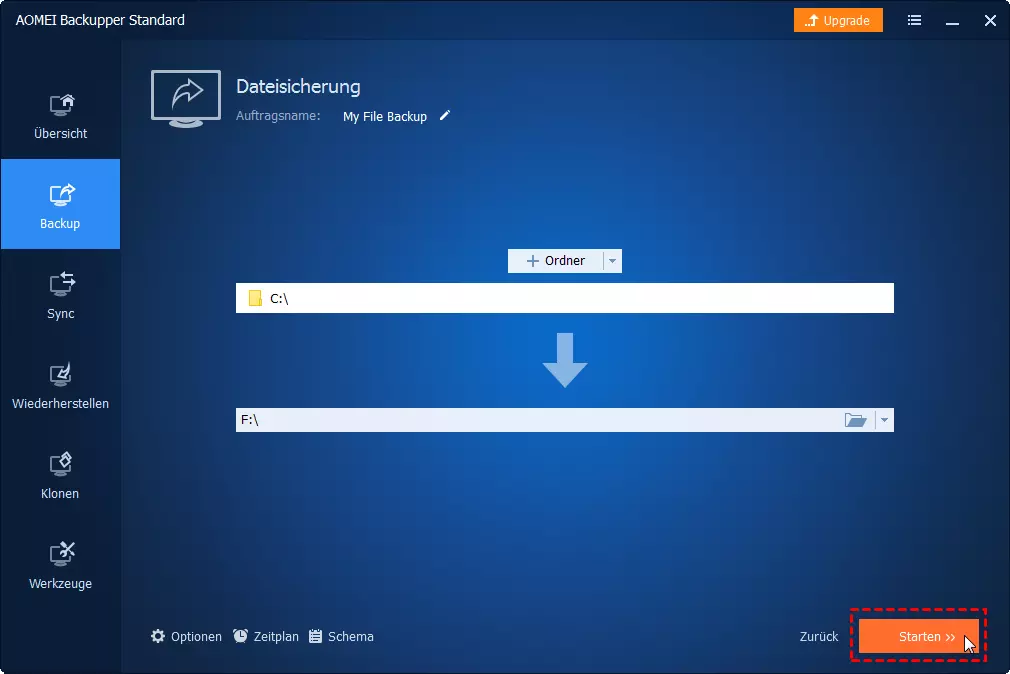
♦ Lịch trình: Hàng ngày, hàng tuần, hàng tháng, kích hoạt sự kiện và kết nối USB. Ngoài ra, trên tab "Nâng cao", bạn cũng có thể chọn xem liệu bạn có muốn thực hiện sao lưu đầy đủ/tăng tiến/khác biệt theo lịch trình. Lưu ý rằng, kích hoạt sự kiện, kết nối USB và sao lưu khác biệt chỉ khả dụng trong phiên bản Professional.
♦ Lược đồ sao lưu: Thiết lập quy tắc xóa tự động các hình ảnh sao lưu cũ hơn x ngày. Chức năng này chỉ có thể sử dụng trong các phiên bản cao hơn.
♦ Tùy chọn: Quản lý nén, chia tách, ghi chú, thông báo qua email, v.v.
Nếu bạn muốn sao lưu Samsung SSD T5 của mình trên một máy tính hoặc thiết bị di động khác, chỉ cần chọn đường dẫn nguồn và đích tương ứng.
Tạo phần mềm sao lưu di động trên ổ đĩa ngoài
AOMEI Backupper có nhiều phiên bản dành cho các nhóm người dùng khác nhau. Xem xét tính di động cao của Samsung SSD T5, bạn cũng có thể sử dụng phiên bản Technician hoặc Technician Plus để tạo một phiên bản di động của phần mềm sao lưu trên một ổ đĩa ngoài. Phiên bản Technician hỗ trợ máy tính Windows, trong khi phiên bản Technician Plus hỗ trợ máy tính Windows và máy chủ.
Nếu bạn quản lý nhiều máy tính, việc tải xuống và cài đặt AOMEI Backupper trên mỗi máy tính có thể tốn thời gian. Trong trường hợp này, bạn có thể tạo một phần mềm sao lưu di động trên một thiết bị lưu trữ di động như Samsung SSD T5 và sau đó kết nối nó trực tiếp vào các máy tính đích để sử dụng.
- Kết nối ổ đĩa với máy tính. Khởi động phần mềm và chọn Công cụ ở tab Trang chủ, sau đó chọn Tạo phiên bản di động.
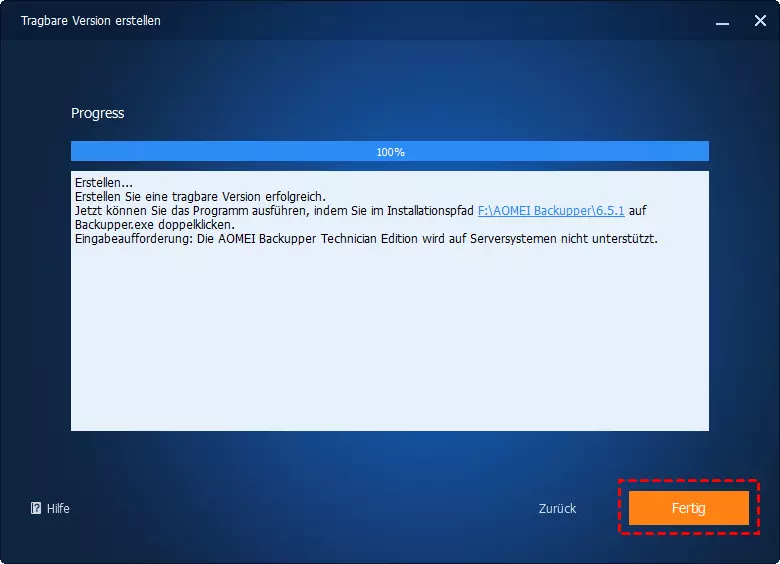
- Thiết bị đã kết nối sẽ được chọn mặc định là nơi lưu trữ đích. Bạn cũng có thể chọn thủ công một vị trí lưu trữ bằng cách nhấp vào Duyệt.
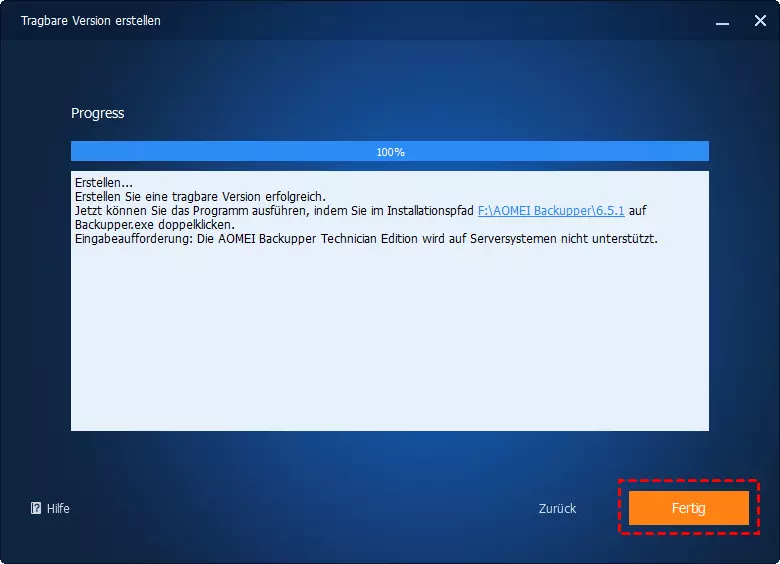
- Nhấp vào Tạo và chờ quá trình hoàn tất. Nhấn Hoàn tất để kết thúc.
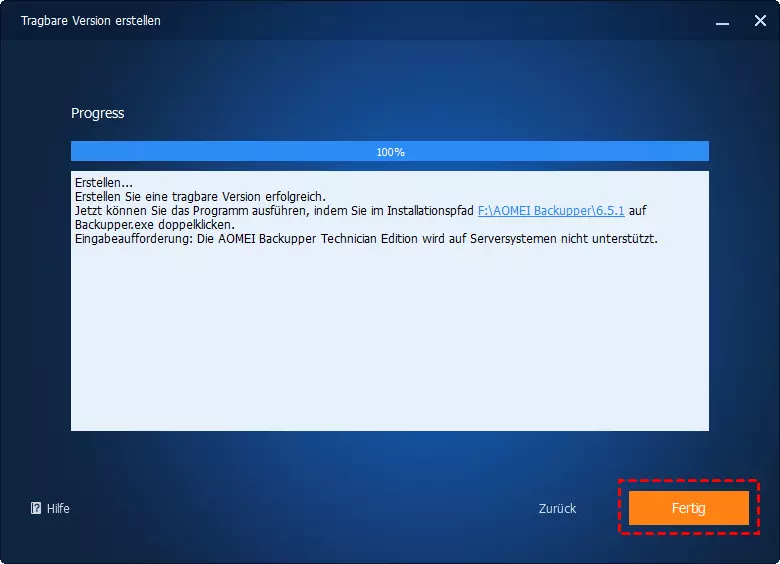
Sau khi các thư mục cài đặt và công cụ đăng ký đã được sao chép vào đích, bạn có thể mở Backupper.exe để chạy phần mềm sao lưu trực tiếp.
Tóm tắt
Nếu bạn đang tìm kiếm một phần mềm sao lưu cho Samsung Portable SSD T5, có nhiều lựa chọn. Tuy nhiên, xét về tính tương thích và chức năng, tôi khuyên bạn nên sử dụng AOMEI Backupper. Nó bao gồm gần như tất cả những gì bạn cần để sao lưu máy tính lên một thiết bị ngoại vi hoặc sao lưu ổ SSD Samsung lên các lưu trữ khác. Bạn cũng có thể tạo một phiên bản di động để sao lưu trực tiếp trên bất kỳ máy tính đích nào.
AOMEI Backupper không chỉ là phần mềm sao lưu và khôi phục, mà còn có chức năng mạnh mẽ để sao chép ổ đĩa. Điều này cho phép bạn sao chép một ổ SSD sang ổ SSD khác mà không cần cài đặt lại hệ điều hành.
















